
Spisu treści:
- Krok 1: Zdobądź komponenty
- Krok 2: Rezystory lutowane, tranzystory i tranzystory MOSFET
- Krok 3: Przylutuj w nagłówkach i gnieździe DIP
- Krok 4: Przylutuj podstawowe elementy
- Krok 5: Przylutuj temperaturę Dallas DS18B20
- Krok 6: Przylutuj diodę
- Krok 7: Przetestuj i dostosuj kontrast ekranu LCD / zworki szeregowe
- Krok 8: Wentylator PWM
- Krok 9: Testowanie tranzystorów MOSFET
- Krok 10: Uzyskaj serie czujników temperatury Dallas DS18B20
- Krok 11: Zainstaluj i przetestuj moduły ładujące TP5100
- Krok 12: Wywierć otwory na czujnik temperatury DS18B20
- Krok 13: Zamontuj rezystory rozładowania
- Krok 14: Przylutuj końcowe elementy
- Krok 15: Zamontuj cały sprzęt
- Krok 16: Prześlij szkic Arduino Nano
- Krok 17: Prześlij szkic ESP8266
- Krok 18: Skonfiguruj swój Vortex It - konto portalu baterii
- Krok 19: Opcjonalnie - zrób obudowę drukowaną w 3D
- Krok 20: Rozpocznij testowanie 18650 ogniw
- Autor John Day [email protected].
- Public 2024-01-30 11:30.
- Ostatnio zmodyfikowany 2025-01-23 15:03.











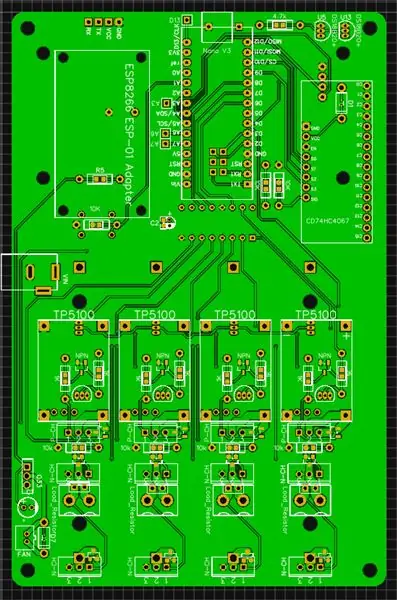
To jest mój projekt Open Source Smart Charger / Discharger Arduino Nano 4x 18650.
To urządzenie jest zasilane napięciem 12V 5A. Może być zasilany z zasilacza komputerowego.
Spinki do mankietów
Portal baterii:
Lista części:
Schemat:
Pliki PCB Gerber:
Kod źródłowy:
Grupa na Facebooku:
Forum:
Sprawdź moją stronę ze statystykami bazy danych wszystkich aktualnie przetwarzanych baterii:
Darowizna:
Historia
Chciałem stworzyć inteligentną ładowarkę zasilaną z Arduino, tester baterii do rozładowywania, który mógłby mieć skaner kodów kreskowych, który skanowałby kody kreskowe na bateriach i wprowadzał wszystkie dane do portalu bazy danych online. Umożliwiłoby mi to prawidłowe sortowanie i analizowanie trendów we wszystkich moich bateriach litowych z odzysku.
Wersja 1: Początkowo zacząłem od jednostronnej płytki drukowanej wyfrezowanej za pomocą mojego CNC. To urządzenie miało tylko jedno ogniwo i mogło ładować, rozładowywać i testować miliomy.
Wersja 2.2: Przeszedłem na mniejsze płytki PCB, które zostały wytrawione, a następnie miałem dwa moduły komórkowe na Arduino UNO.
Wersja 3.2: Użyłem tych samych mniejszych płytek PCB, ale użyłem Arduino Mega i zamontowałem go na stojaku akrylowym. Początkowo planowałem mieć 16 modułów, ale ostatecznie używałem tylko modułów 8-ogniwowych, ponieważ musiałbym użyć multiplekserów sygnałów analogowych, a okablowanie było już bardzo niechlujne.
Ładowarka / rozładowarka Arduino Mega 8x 1.1: Zaprojektowałem płytkę PCB w easy EDA dla ładowarki / rozładowarki Arduino Mega 8x. Posiada wyświetlacz LCD 20x4, enkoder obrotowy, czytnik kart SD (nigdy nie używany), Ethernet, host USB do skanowania kodów kreskowych bezpośrednio do Arduino.
Arduino Mega 8x Charger / Discharger 1.2+: Później wprowadziłem kilka drobnych zmian i dodałem adapter ESP8266 do komunikacji WIFI.
Arduino Nano 4x 18650 Smart Charger / Discharger 1.0: Zacząłem projektować wersję 4x, aby była znacznie tańsza i łatwiejsza w budowie. Ta wersja nie posiada skanera kodów kreskowych, ale komunikuje się z portalem akumulatorów Vortex IT w celu wysyłania i odbierania danych przez Internet.
Inteligentna ładowarka / rozładowarka Arduino Nano 4x 18650 1.1: Ma kilka drobnych poprawek z wersji 1.0, ponieważ miała kilka drobnych błędów w projekcie, a ta wersja została opublikowana.
Krok 1: Zdobądź komponenty

Pliki Gerber PCB
Pliki Gerber PCB:
Główne składniki
- Arduino Nano 3.0 ATmega328P x1 AliExpress
- ESP8266 Adapter Arduino x1 AliExpresseBay
- ESP8266 ESP-01 x1 AliExpress eBay!
- LCD 1602 16x2 Szeregowy x1 AliExpresseBay
- Uchwyt baterii 4 x 18650 x1 AliExpresseBay
- Moduł TP5100 x4 AliExpresseBay
- Moduł CD74HC4067 x1 AliExpresseBay
- 74HC595N DIP16 x1 AliExpress eBay
- Gniazdo DIP16 x1 AliExpresseBay
- Czujnik temperatury DS18B20 x5 AliExpresseBay
- Przełącznik dotykowy 6MM x1 AliExpresseBay
- Złącze KF301-2P 5.08mm x4 AliExpresseBay
- Gniazdo DC 5,5 x 2,1 mm x1 AliExpresseBay
- Rezystor folia węglowa 3.3ohm 5W x4 AliExpresseBay
- Stożkowe gumowe nóżki 14x8mm x8 AliExpresseBay
- Podkładki izolacyjne 3x7x0.8mm x16 AliExpresseBay
- M3 x 12mm z łbem płaskim ze stali nierdzewnej 304 śruba z łbem sześciokątnym x20 AliExpress
- M3 304 Stal nierdzewna 304 Nakrętki sześciokątne x4 AliExpresseBay
- Dystans M3 18mm Mosiądz F-F x4 AliExpresseBay
- Dystans M3 35mm mosiądz F-F x4 AliExpresseBay
- Nagłówek żeński 2,54mm 1x4 x1 AliExpresseBay
- Nagłówki męskie 2,54mm 1x40 pin x1 AliExpresseBay
- Nagłówek żeński kąt prosty 2,54mm 1x4 x1 AliExpresseBay
- Programator USB do ESP8266 ESP-01 x1 AliExpresseBay
- Aktywny brzęczyk 5V x1 AliExpresseBay
- Zasilacz 12V 5A x1 AliExpresseBay
Opcja komponentu THT (przez otwór)
- Rezystor 10k - 1/4w THT x7 AliExpresseBay
- Rezystor 4.7k - 1/4w THT x1 AliExpresseBay
- Rezystor 1k - 1/4w THT x8 AliExpresseBay
- MOSFET z kanałem P FQP27P06 TO-220 x4 AliExpresseBay
- N-kanałowy MOSFET IRLZ44N TO-220 x8 AliExpressEBay
- Tranzystor NPN BC547 TO-92 x4 AliExpress
- Dioda IN4007 x2 AliExpresseBay
Opcja komponentu SMD (do montażu powierzchniowego)
- Rezystor 10k - 1/8w SMD 0603 x7 AliExpresseBay
- Rezystor 4,7 k - 1/8 w SMD 0603 x1 AliExpresseBay
- Rezystor 1k - 1/8w SMD 0603 x8 AliExpress
- Mosfet n-kanałowy IRLML2502TRPBF x8 AliExpresseBay
- Kanał P MOSFET AO3407 SOT-23 x4 AliExpresseBay
- Tranzystor NPN SOT23 BC847 x4 AliExpresseBay
- Dioda 1N4148 0603 x2 AliExpresseBay
Narzędzia
- Drut lutowniczy 60/40 0.7mm AliExpresseBay
- Szczypce diagonalne AliExpresseBay
- Stacja lutownicza Youyue 8586 SMD AliExpresseBay
- UNI-T UT39A Multimetr cyfrowy AliExpresseBay
- Narzędzia do ściągania izolacji AliExpresseBay
- Skaner kodów kreskowych AliExpresseBay
- Drukarka kodów kreskowych AliExpresseBay
- Etykiety z kodami kreskowymi 30mm x 20mm x700 AliExpresseBay
- MECHANICZNA pasta lutownicza AliExpresseBay
- Pęseta antystatyczna AliExpresseBay
- Stojak do lutowania z trzeciej ręki AliExpresseBay
- Topnik lutowniczy AMTECH NC-559-ASM No-Clean AliExpress
- Knot lutowniczy AliExpresseBay
- Zestaw precyzyjnych wkrętaków magnetycznych AliExpresseBay
Zaktualizowaną listę można znaleźć na mojej stronie internetowej:
Krok 2: Rezystory lutowane, tranzystory i tranzystory MOSFET
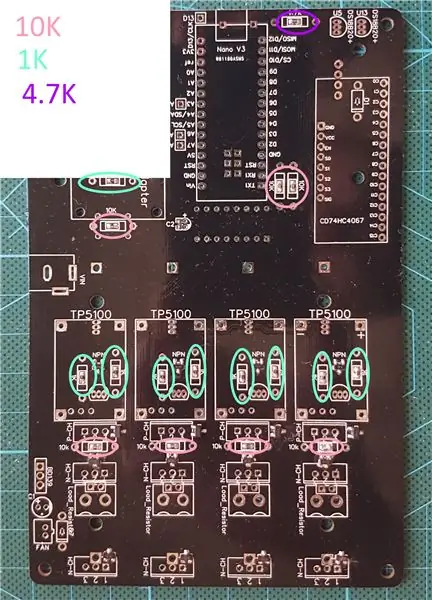
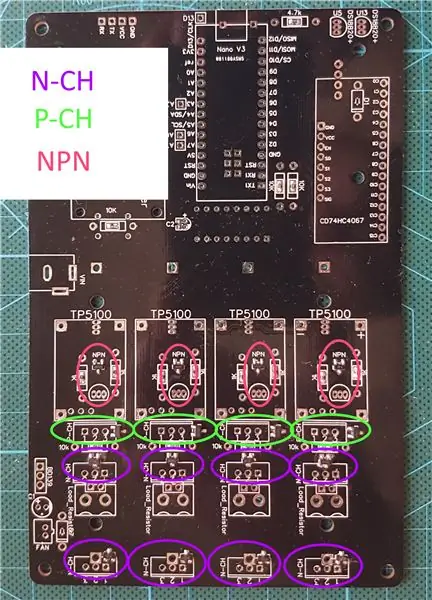
Lutowanie SMD lub THT (nie oba) komponentów 1K, 4.7K, 10K, P-Channel, N-Channel i NPN
Krok 3: Przylutuj w nagłówkach i gnieździe DIP
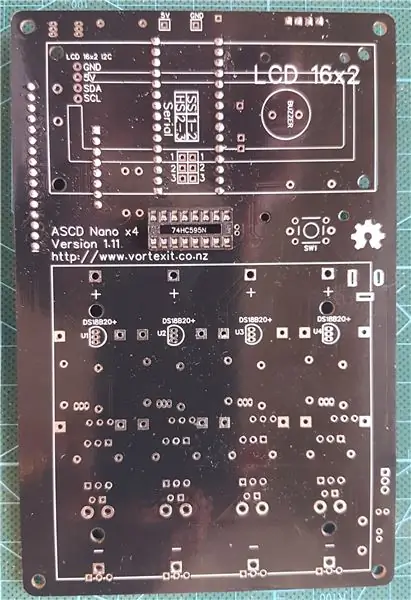

Przylutuj dwa 15-stykowe żeńskie złącza Nano, 16-stykowe multipleksery CD74HC4067 8-stykowe i 16-stykowe żeńskie złącza, 4-stykowe żeńskie adaptery ESP8266, 4-stykowe żeńskie złącze LCD oraz 16-stykowe gniazdo DIP IC 74HC595N Shift registers.
Uwaga: przylutuj wszystkie komponenty po stronie sitodruku.
Krok 4: Przylutuj podstawowe elementy



Przylutuj i zainstaluj gniazdo DC 5,5 mm, Arduino Nano 328p, multiplekser CD74HC4067 i rejestr przesuwny 74HC595N.
Podczas lutowania Arduino Nano i multipleksera zalecam najpierw umieszczenie męskich pinów złącza w żeńskich pinach złącza, a następnie przylutowanie komponentu na miejscu.
Krok 5: Przylutuj temperaturę Dallas DS18B20




Najpierw umieść dwie podkładki izolacyjne 3 mm x 7 mm x 0,8 mm na każdym czujniku Dallas (służy to do utworzenia przestrzeni poza płytką PCB, aby nie mierzyć temperatury płytki)
Przylutuj 4x czujniki Dallas na górnej warstwie dla każdego modułu ogniwa oraz czujnik otoczenia na dolnej warstwie.
Uważaj, aby nie mostkować połączeń lutowanych na polach lutowniczych TO-92. Po zlutowaniu zmierz w trybie diodowym na multimetrze między każdą nogą dowolnego czujnika Dallas (wszystkie są połączone równolegle)
Przylutuj aktywny brzęczyk 5V do górnej warstwy, gdzie pin + (dodatni) jest skierowany w stronę Arduino Nano
Krok 6: Przylutuj diodę
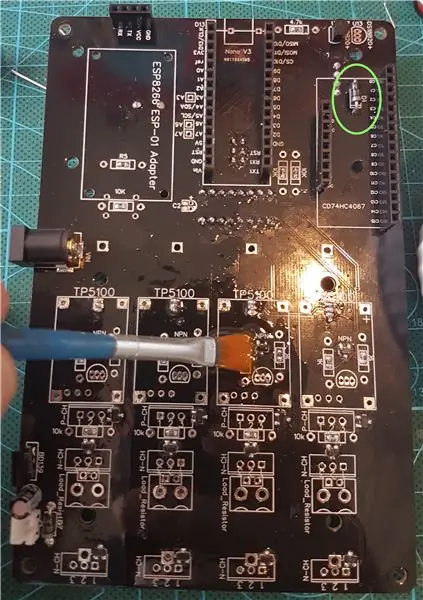
Lut w Diodzie pod multiplekser CD74HC4067
Dobrą praktyką jest czyszczenie topnika alkoholem izopropylowym.
Krok 7: Przetestuj i dostosuj kontrast ekranu LCD / zworki szeregowe



Kontrast LCD
Podłącz 4-pinowe żeńskie złącze szeregowe LCD do 4-pinowego męskiego -> żeńskiego przewodu połączeniowego Dupont. Upewnij się, że łączysz, łączysz się dokładnie:
GND -> GND
VCC -> 5V
SDA -> SDA
SCL -> SCL
Załaduj szkic Arduino z github: ASCD_Nano_Test_LCD_Screen
Odłącz przewód USB i użyj przewodu zasilającego 12 V w 5,5 mm DC Jack (+ dodatni środek / - ujemny zewnętrzny)
Ustaw potencjometr na adapterze szeregowym z tyłu ekranu LCD CC lub CW, aż zobaczysz wyświetlany tekst.
Gdy będziesz zadowolony z kontrastu, usuń przewody zworki Dupont.
Zworki szeregowe
Podłącz 2x zworki 2,54 mm na pinach 1-2, aby uzyskać programową komunikację szeregową z ESP8266
Krok 8: Wentylator PWM

składniki
Przylutuj następujące elementy:
Złącze JST 2.0 PH 2pin (Uwaga: sitodruk jest odwrócony na wersji PCB 1.11)
100uF 16V kondensator elektrolityczny
Tranzystor BD139 NPN
Dioda
Test
Załaduj szkic Arduino z github: ASCD_Nano_Test_Fan
Odłącz przewód USB i użyj przewodu zasilającego 12 V w 5,5 mm DC Jack (+ dodatni środek / - ujemny zewnętrzny)
Podłącz wentylator 30 mm
Wentylator powinien przyspieszyć, a następnie się zatrzymać
Krok 9: Testowanie tranzystorów MOSFET
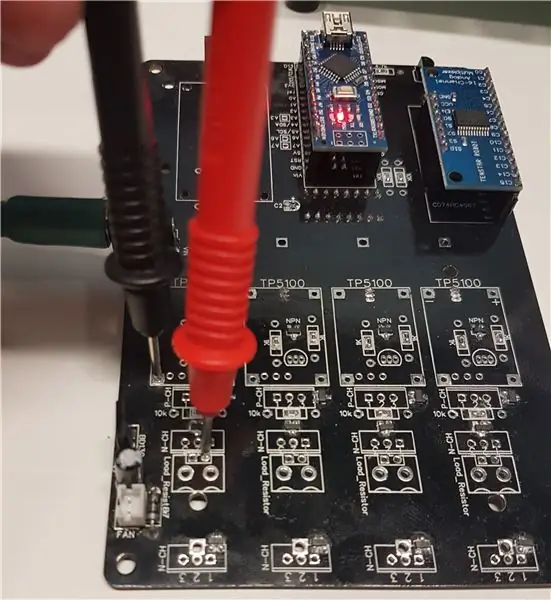
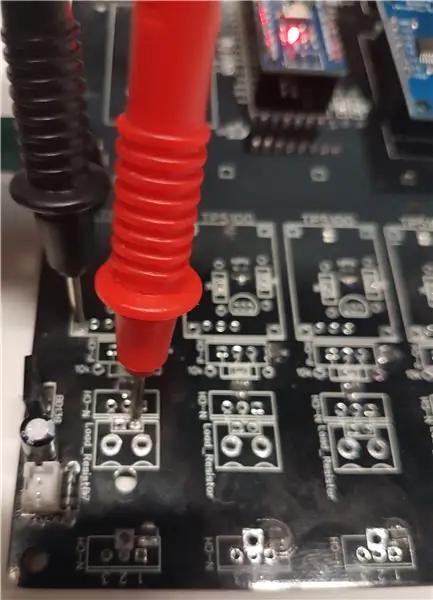
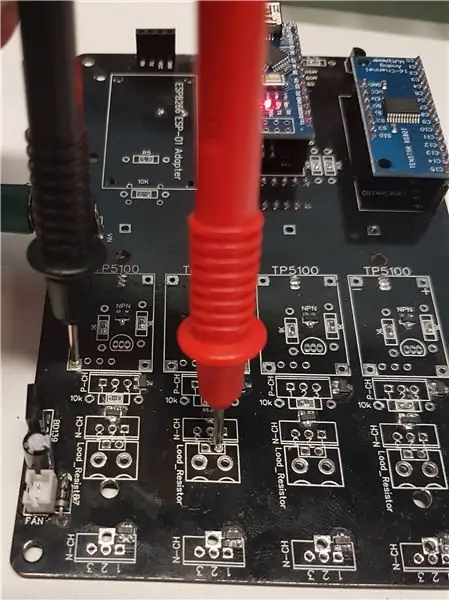
Testowanie tranzystorów MOSFET z kanałem N
Załaduj szkic Arduino z github: ASCD_Nano_Test_Charge_Discharge_Mosfets
Odłącz przewód USB i użyj przewodu zasilającego 12 V w 5,5 mm DC Jack (+ dodatni środek / - ujemny zewnętrzny)
Gdy płytka drukowana jest skierowana do dolnej warstwy, ustaw multimetr w trybie diody / ciągłości.
Umieść sondę ujemną na źródle GND, a sondę dodatnią na złączach rezystorów obciążenia pierwszego modułu po prawej stronie (jak pokazano na rysunkach).
Twój multimetr powinien emitować sygnał dźwiękowy przez 1 sekundę, a następnie bez sygnału dźwiękowego przez 1 sekundę.
Powtórz to dla każdego modułu.
Testowanie ładujących tranzystorów MOSFET P-Channel TP5100
Załaduj szkic Arduino z github: ASCD_Nano_Test_Charge_Discharge_Mosfets (tak samo jak powyżej, możesz użyć tego szkicu do obu testów)
Odłącz przewód USB i użyj przewodu zasilającego 12 V w 5,5 mm DC Jack (+ dodatni środek / - ujemny zewnętrzny)
Gdy płytka drukowana jest skierowana do dolnej warstwy, ustaw multimetr na tryb napięcia stałego (zwykle zakres 20 V).
Umieść sondę ujemną na źródle GND, a sondę dodatnią na pierwszym module TP5100 po prawej stronie + złącze dodatnie (jak pokazano na zdjęciach). Twój multimetr powinien wskazywać 12 V przez 1 sekundę, a następnie niskie napięcie przez 1 sekundę. Powtórz to dla każdego modułu.
Krok 10: Uzyskaj serie czujników temperatury Dallas DS18B20



Załaduj szkic Arduino z github: ASCD_Nano_Get_DS18B20_Serials
Pozostaw kabel USB. Nie podłączaj wentylatora ani zasilania 12V.
Otwórz monitor szeregowy w Arduino IDE z prędkością 115200 bodów.
Powinien wykryć/zlokalizować urządzenia 5x.
Podgrzej pierwszy czujnik temperatury DS18B20 górną końcówką lutownicy przez krótki czas.
Uwaga: Numery modułów są od lewej do prawej, z płytką drukowaną skierowaną do góry na górnej warstwie
Powinno być wydrukowane „Wykryta bateria: 1”, a następnie „Czujnik nagrzewania akumulatora: 2”
Będzie to kolejno przechodzić przez każde 4 x moduły, aż pojawi się komunikat „Wykryto czujnik otoczenia zakończony”
Na dole zostaną wyświetlone szesnastkowe numery seryjne wszystkich czujników temperatury DS18B20.
Skopiuj 5x numery seryjne, a następnie wklej je do „Temp_Sensor_Serials.h” w szkicu „ASCD_Nano_1-0-0”. Upewnij się, że emitujesz ostatni przecinek (pokazany na obrazku)
Uwaga: Jeśli odczytasz temperaturę 99 stopni Celsjusza, oznacza to, że wystąpił błąd odczytu tego czujnika. Albo numer seryjny jest nieprawidłowy, albo urządzenie jest uszkodzone.
Krok 11: Zainstaluj i przetestuj moduły ładujące TP5100



zainstalować
Nożem lub szczypcami ukośnymi wytnij 20x pojedynczych nagłówków męskich 2,54 mm.
Umieść 5 x męskich nagłówków na moduł TP5100 na dolnej warstwie na płytce drukowanej. Zalecam włożenie dłuższego boku przez otwór.
Umieść moduł TP5100 na każdym module i przylutuj go na miejscu. Użyj pęsety, aby manipulować męskimi nagłówkami, jeśli się nie zgadzają.
Na górnej warstwie płytki przylutuj złącza tak, aby przylegały do płytki, jak to tylko możliwe. (Musisz zamontować plastikowy uchwyt baterii na górze, aby im mniej wystało, tym lepiej)
Uwaga: Upewnij się, że podłączyłeś pin ładowania w TP5100. Jest to najbliższy pin obok VCC w GND nad MOSFET-em kanału P
Test
Załaduj szkic Arduino z github: ASCD_Nano_Test_Charge_Discharge_Mosfets (tak samo jak powyżej, możesz użyć tego szkicu do obu testów)
Odłącz przewód USB i użyj przewodu zasilającego 12 V w 5,5 mm DC Jack (+ dodatni środek / - ujemny zewnętrzny)
Wszystkie moduły TP5100 powinny włączyć się na 1 sekundę, a wyłączyć na 1 sekundę.
Krok 12: Wywierć otwory na czujnik temperatury DS18B20




Wymagane narzędzia
- Wiertło lub rysik 0,7 mm
- Wiertło 3mm (opcjonalnie)
- Wiertło 6,5 mm - 7 mm
Wiertarka
Zdobądź zapasową pustą płytkę drukowaną i 4 x 18650 uchwyt baterii
Zamontuj uchwyt baterii 4x 18650 z oznaczeniem + skierowanym do góry płyty
Oznacz pozycje otworów wiertłem 0,7 mm lub rysikiem za pomocą środkowego kołka na każdym z czujników temperatury TO-92 DS18B20
Wyjmij uchwyt baterii 4x 18650 i wywierć otwór 6,5 mm - 7 mm. Polecam najpierw użyć mniejszego wiertła.
Sprawdź, czy dopasuj 4x uchwyt baterii 18650 i sprawdź, czy czujnik temperatury DS18B20 ma wystarczający odstęp.
Uwaga: Nie lutuj uchwytu baterii 4x 18650, dopóki wszystkie inne elementy nie zostaną przylutowane.
Krok 13: Zamontuj rezystory rozładowania




Nagłówki do montażu i lutowania
Najpierw zamontuj nagłówki. Możesz użyć zacisku śrubowego 5,08 mm lub męskiego złącza JST 2,54 mm.
Uwaga: używam trochę szpilki blu, aby utrzymać nagłówek / terminal na miejscu podczas lutowania.
Wlutuj je.
Pomiar omów rezystorów (opcjonalnie)
Zmierz, policz i zapisz rezystancję każdego rezystora.
Używam do tego mojego testera LCR-T4. Możesz użyć wysokiej jakości multimetru (nie jest to w 100% dokładne, ale jest dobrym pomiarem podstawowym)
Edytuj szkic Arduino z github: ASCD_Nano_1-0-0 dodaj zmienione wartości rezystorów.
Zamontuj rezystory
W tym przykładzie używam zacisków śrubowych 5,08 mm i przestawiam rezystor z uzwojeniem każdego drutu. Później dodam kroki dla rezystorów platerowanych aluminium na radiatorze.
Krok 14: Przylutuj końcowe elementy




Przylutuj uchwyt baterii 4x 18650.
Uwaga: Może być konieczne przycięcie niektórych styków za pomocą szczypiec płaskich/ukośnych.
Przylutuj przycisk 6mm.
Krok 15: Zamontuj cały sprzęt



Adapter Arduino ESP8266
4x Użyj dystansów M2,5 M-F lub F-F
8x śruby M2,5 lub 4x śruby M2,5 i 4x nakrętki M2,5 w zależności od tego, czy używasz dystansów M-F lub F-F
Użyj złącza kątowego 4pin 2,54 mm, aby podłączyć złącza żeńskie do męskiego.
Uwaga: może być konieczne ocynowanie złącza, aby uzyskać dobre połączenie, jeśli jest luźne.
LCD
4x M3 Dystans 18mm Mosiądz F-F i 8x M3 x 12mm Śruby do LCD
Wentylator
Tylko obudowa z nadrukiem 3D: Wkręć kilka śrub M3 x 18mm w otwory na śruby wentylatora, aby dodać wentylator.
Krok 16: Prześlij szkic Arduino Nano

Przed wgraniem szkicu sprawdź wyjście napięcia 5V z regulatora napięcia Arduino. Na ekranie LCD znajdują się dwa punkty sondowania.
Edytuj szkic Arduino z github: ASCD_Nano_1-0-0 Zmień tę linię w szkicu Arduino na odczyt napięcia
const float referenceVoltage = 5.01; // Wyjście 5V Arduino
Możesz także zmienić inne niestandardowe ustawienie do swoich potrzeb testowych
const float shuntResistor[4] = {3.3, 3.3, 3.3, 3.3};
const float referenceVoltage = 5.01; // Wyjście 5V Arduino const float defaultBatteryCutOffVoltage = 2.8; // Napięcie zatrzymania wyładowania const byte restTimeMinutes = 1; // Czas w minutach, w którym bateria po naładowaniu pozostaje do stanu spoczynku. 0-59 to poprawne const int lowMilliamps = 1000; // Jest to wartość Milli Amps, która jest uważana za niską i nie jest ładowana, ponieważ jest uważana za wadliwą const int highMilliOhms = 500; // Jest to wartość Milli Ohm, która jest uważana za wysoką, a bateria jest uważana za uszkodzoną const int offsetMilliOhms = 0; // Kalibracja offsetu dla Milli Ohms const byte loadingTimeout = 8; // Limit czasu w godzinach ładowania const byte tempThreshold = 7; // Próg ostrzegawczy w stopniach powyżej początkowej temperatury const byte tempMaxThreshold = 20; // Maksymalny próg w stopniach powyżej temperatury początkowej - uważany za wadliwy const float batteryVolatgeLeak = 0.50; // Na ekranie początkowym "BATTERY CHECK" obserwuj najwyższe napięcie każdego modułu i ustaw nieco wyższą wartość const byte moduleCount = 4; // Liczba modułów const byte screenTime = 4; // Czas w sekundach (cyklach) na aktywny ekran const int dischargeReadInterval = 5000; // Odstępy czasu między odczytami rozładowania. Dostosuj do mAh +/
Podłącz Arduino Nano do komputera i załaduj szkic ASCD_Nano_1-0-0
Może być konieczne użycie ATmega328P (starego programu ładującego) jako procesora w Arduino IDE
Wybierz odpowiedni port COM i prześlij szkic
Krok 17: Prześlij szkic ESP8266

Jeśli jeszcze nie zarejestrowałeś swojego konta Vortex It - Battery Portal, przejdź do następnego kroku.
Musisz zainstalować dodatek Arduino ESP8266 w swoim Arduino IDE, skorzystaj z tego przewodnika:
Zmień następujące elementy w ESP8266_Wifi_Client_1-0-0 Arduino Sketch
const char ssid = ""; -> do routerów WIFI
SSID const char hasło = ""; -> do twojego routera WIFI Hasło
const char userHash = ""; -> do swojego UserHash (Pobierz to z "Charger / Discharger Menu -> View" w portalu Vortex It Battery)
stały bajt CDUnitID =; -> do swojego CDUnitID (Zdobądź to z "Menu ładowarki / rozładowania -> Widok -> Wybierz swoją ładowarkę / rozładowarkę" w portalu Vortex It Battery)
Użyj programatora USB do ESP8266 ESP-01, aby wgrać szkic ESP8266_Wifi_Client_01.ino do ESP8266 z przełącznikiem na PROG
Krok 18: Skonfiguruj swój Vortex It - konto portalu baterii
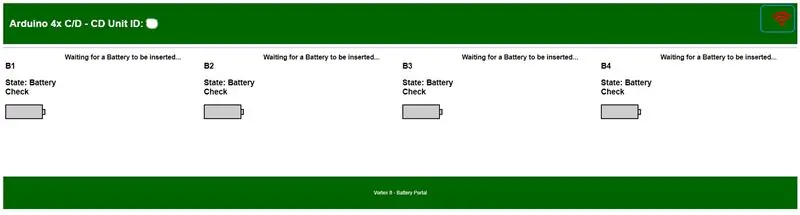
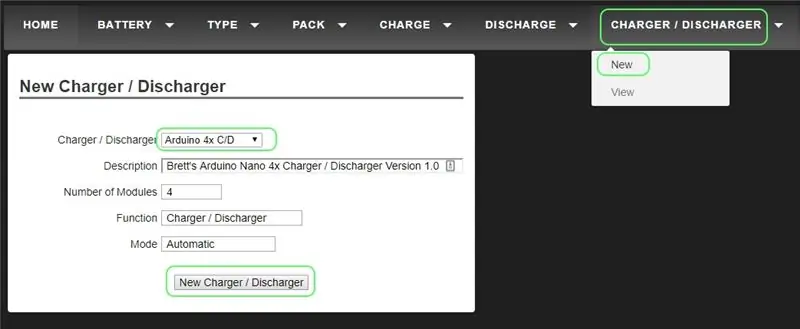
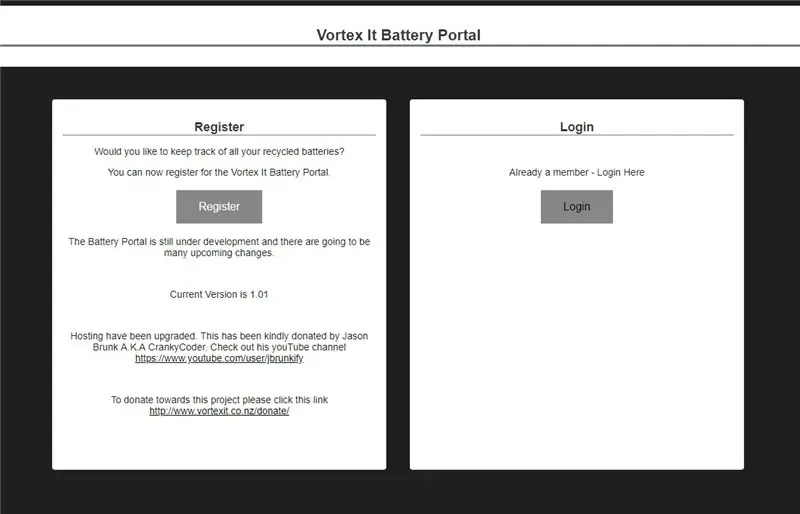
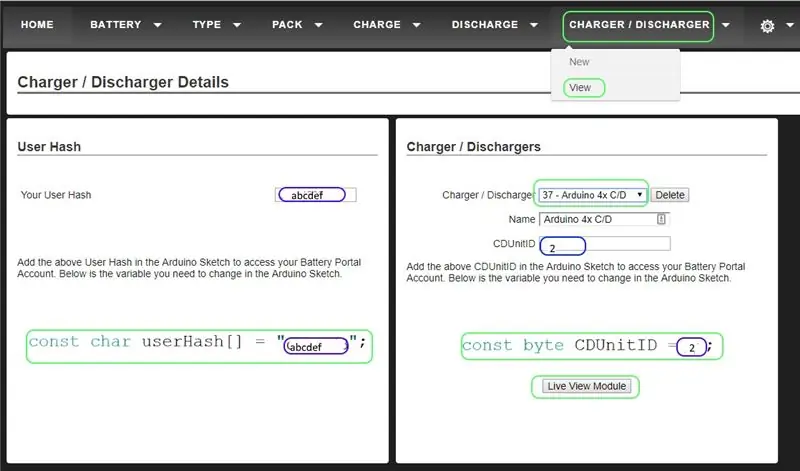
Przejdź do
Jeśli jeszcze nie zarejestrowałeś konta.
Zaloguj się przy użyciu swoich danych uwierzytelniających
W menu kliknij "Ładowarka / Rozładowarka" -> "Nowy"
Wybierz z rozwijanej listy "Arduino 4x C/D"
Kliknij „Nowa ładowarka/rozładowarka”
W menu kliknij "Ładowarka / Rozładowarka" -> "Widok"
Wybierz z rozwijanej listy "xx - Arduino 4x C/D" (gdzie xx to CDUnitID)
Nie używaj swoich „UserHash” i „CDUnitID”
Kliknij "moduł podglądu na żywo", aby wyświetlić ładowarkę/rozładowarkę online
Krok 19: Opcjonalnie - zrób obudowę drukowaną w 3D

Jeśli masz drukarkę 3D, możesz wydrukować zaprojektowaną przeze mnie obudowę. Zachęcamy do stworzenia własnego stylu obudowy i udostępnienia go:
Fuzja 360
gallery.autodesk.com/fusion360/projects/asdc-nano-4x-arduino-charger--discharger-enclosure
Thingiverse STL
www.thingiverse.com/thing:3502094
Krok 20: Rozpocznij testowanie 18650 ogniw


Włóż kilka baterii do modułów ogniw i przejdź do strony "Live View Module" zeskanuj swoje kody kreskowe i jesteś wyłączony.
Zalecana:
Profesjonalna ładowarka/rozładowarka akumulatorów: 9 kroków

Profesjonalna ładowarka/rozładowarka: najpierw musisz zdobyć te komponenty, aby stworzyć ten projekt, więc jeśli czujesz się hojnie, użyj moich linków, abym mógł tworzyć lepsze i więcej filmów
Inteligentna ładowarka do baterii alkalicznych: 9 kroków (ze zdjęciami)

Inteligentna ładowarka do baterii alkalicznych: Czy obliczyłeś liczbę baterii alkalicznych, które wyrzucamy każdego roku na całym świecie. To ogromne… !Rynek akumulatorów we Francji to 600 milionów sztuk sprzedawanych rocznie, 25 000 ton i 0,5% odpadów z gospodarstw domowych. Według Ademe ta liczba
Łatwa 5-minutowa ładowarka solarna USB / ładowarka USB Survival: 6 kroków (ze zdjęciami)

Easy 5 Minut USB Solar Charger/Survival USB Charger: Cześć chłopaki! Dzisiaj właśnie zrobiłem (chyba) najłatwiejszą ładowarkę do paneli słonecznych USB! Po pierwsze, przepraszam, że nie przesłałem żadnych instrukcji dla was. W ciągu ostatnich kilku miesięcy dostałem kilka egzaminów (właściwie nie kilka, może tydzień lub więcej…). Ale
Inteligentna ładowarka akumulatorów oparta na mikrokontrolerze: 9 kroków (ze zdjęciami)

Inteligentna ładowarka akumulatorów oparta na mikrokontrolerze: Obwód, który zobaczysz, to inteligentna ładowarka akumulatorów oparta na ATMEGA8A z automatycznym odcięciem. Różne parametry są wyświetlane na ekranie LCD podczas różnych stanów ładowania. Ponadto obwód wyda dźwięk za pomocą brzęczyka podczas ładowania ukończenie.Zbudowałem
DIY Bardziej wydajna, długotrwała ładowarka USB lub DOWOLNA ładowarka: 6 kroków

DIY Bardziej wydajna, długotrwała ładowarka USB lub DOWOLNA ładowarka: W tym samouczku poprowadzę Cię do stworzenia jednej z najbardziej wydajnych, długotrwałych ładowarek USB. W tej chwili istnieją dwa rodzaje ładowarek. Pierwsza ładowarka pobiera wyższe napięcie i obniża napięcie wytwarzając ciepło, ja
